
高齢者のサポートから
いつもクリスマス前後から年始までブログを休みますが、今年も何かとドタバタ忙しくしていました。師走に入ってPCの無料サポートもひと段落してきました。
昨日は、highdy よりひと回り以上若い紫陽花公認の彼女(ボーリング仲間)と午前10時半から外出、いつもと異なるボーリング場で10ゲーム以上楽しみ昼食もご一緒して16時に帰宅しました。
PCサポートはいつものことですが、12月は年賀状作成・宛名書きアプリや画像加工に関するサポートが増えてきます。
いつもクリスマス前後から年始までブログを休みますが、今年も何かとドタバタ忙しくしていました。師走に入ってPCの無料サポートもひと段落してきました。
昨日は、highdy よりひと回り以上若い紫陽花公認の彼女(ボーリング仲間)と午前10時半から外出、いつもと異なるボーリング場で10ゲーム以上楽しみ昼食もご一緒して16時に帰宅しました。
PCサポートはいつものことですが、12月は年賀状作成・宛名書きアプリや画像加工に関するサポートが増えてきます。
高齢になると、常用していないアプリの操作法は忘れてしまっていることが多いもの。加えて老眼鏡が必要な年代では、マウスポインターを時々見失い、あれ?マウスは何処?などということもしばしばで、サポート作業もスムースに進みません。
そんな時にお奨めしているのが「マウスの設定変更」です。
マウスを見つけやすくする
確かに、小さなマウスポインターは、画面の状況によっては見失うことも起こり得ます。でも、マウスの設定で [Ctrl] キーを叩けば〇印で一瞬にして見つけやすくすることができます。
さらに、見やすくするには、マウスポインターの形状・大きさを変えたり、色を変えてみると画期的に見やすくなりますのでお試しください。
設定変更法(Windows11の場合)
① 先ずスタートボタン(Windows)を右クリック → 設定(N)、または [Windows] +「I」(アイ)で設定画面を開き、「システム」の上の3本線をクリック
② 「Bluetooth とディバイス」→
③ 「マウス」の項まで移動します。
そんな時にお奨めしているのが「マウスの設定変更」です。
マウスを見つけやすくする
確かに、小さなマウスポインターは、画面の状況によっては見失うことも起こり得ます。でも、マウスの設定で [Ctrl] キーを叩けば〇印で一瞬にして見つけやすくすることができます。
さらに、見やすくするには、マウスポインターの形状・大きさを変えたり、色を変えてみると画期的に見やすくなりますのでお試しください。
設定変更法(Windows11の場合)
① 先ずスタートボタン(Windows)を右クリック → 設定(N)、または [Windows] +「I」(アイ)で設定画面を開き、「システム」の上の3本線をクリック
② 「Bluetooth とディバイス」→
③ 「マウス」の項まで移動します。
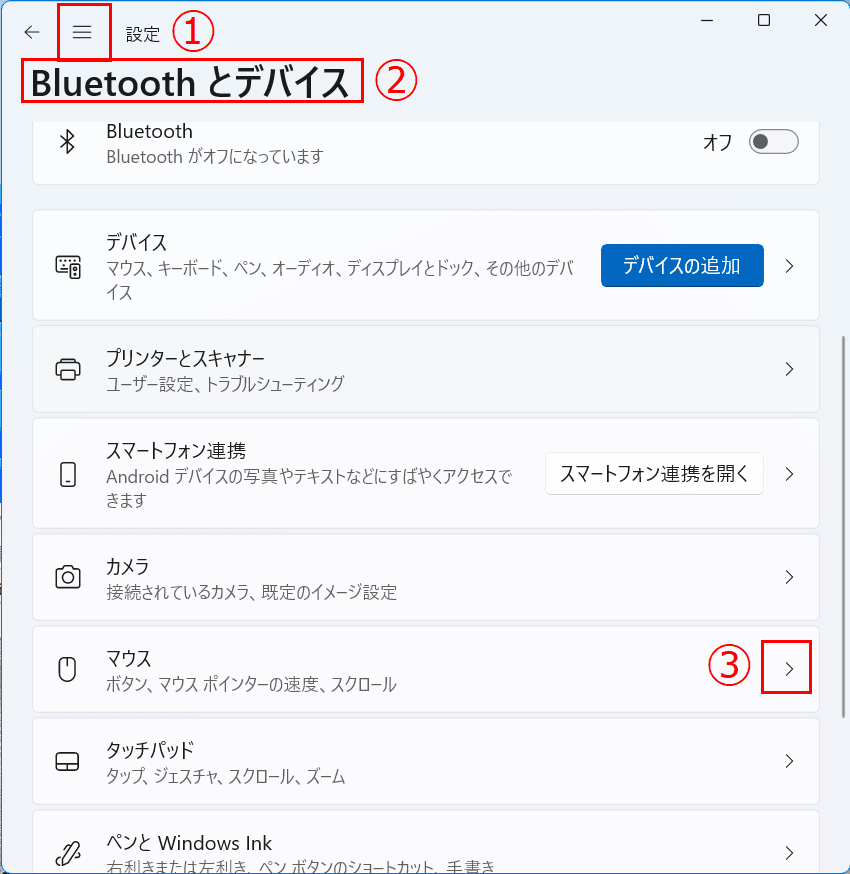
④ マウスの項では関連設定の中の「マウスの追加設定」及び
⑤ 「マウスポインター」の内容設定を変更します。
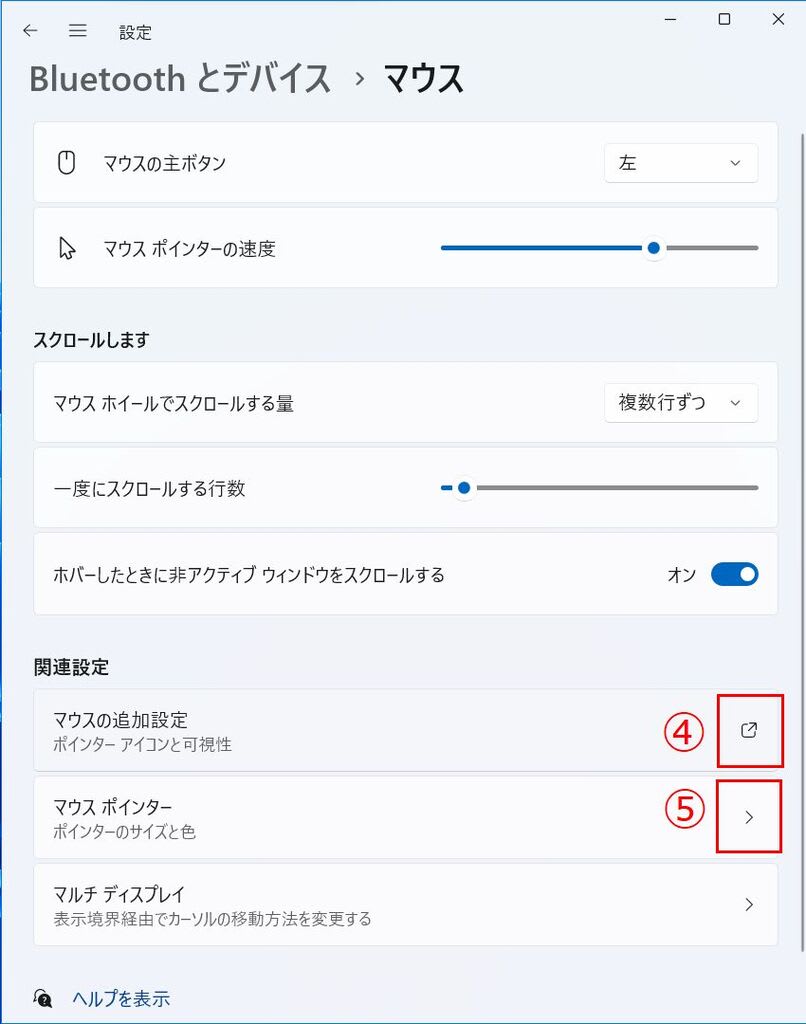
「マウスの追加設定」の右端のマークをクリックすると、下記のような「マウスのプロパティ」画面が開きます。この中で「ポインターオプション」に移動し、「一番下の Ctrlキーを押すとポインターの位置を表示する」にチェックを入れておきます。

「マウスポインター」の「>」をクリックして現れる内容設定では、マウスポインターの好みのスタイル、色を変更できます。サイズでは3以上の大きさを選択します。
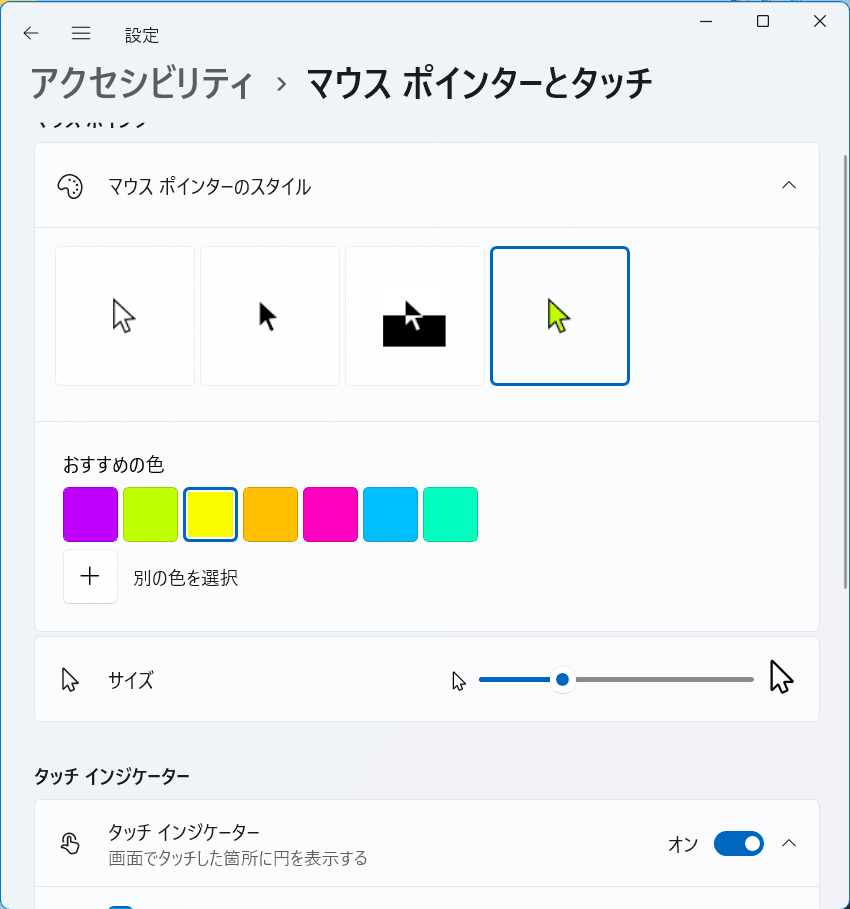

この一連の操作、マウスポインターで悩むことなく快適なPC操作ができるようになると思われます。
記事の保存には、画面上で右クリック → 印刷 → PDFに保存
することにより、すべてのリンクも活用できます。
することにより、すべてのリンクも活用できます。
スマホでどうぞ




















私も今までカーソルの速度やスクロールする量、行数などを時々変えて使ってきましたが、highdyさんの言葉で、ふと気がつき、健康で視力にも問題がないと思っていたことにちょっと疑問を感じましたので、今、自分のマウスの設定を確認してみました。
そしてやはり・・・
あらためてポインターのサイズといろを変更することにしました。
サイズを少し大きくし、色も各色のグラデーションの中から目にやさしいと思われるグリーン系のものにしてみたのですが、凄く楽になったような気がします。
ありがとうございました。
マウスの表示も背景の色や表示されている色合いなどにより、一旦手を離し改めて何処かをクリックしようとした際に、ポインターが何処にあるのか見失うことがあります。
影を長く設定するのも効果はありますが、少々煩わしく感じることがあります。
そのようなときは、色や大きさ、デザインを変えるとのが効果的で見つけやすくなりますね。
いつもご活用・ご報告ありがとうございます。
は目出る見るだけに以前から一番左の紫色にして
普通より少し大きめにして 使っています
時折 職場やお客様のパソコンで白い小さなカーソルを
を使うと、マウスの場所が判らなくなることがあります
このアドバイスは これから高齢になるにしたがって
大切な アドバイスですね~
いつもありがとうございます <(_ _)>
Microsoft社も各自の利用状況にお応じて調整できるように親切に設計してくれています。
私も私も効率化のために利用中ですが、記事に示したサンプルのように通常より大きくし、色も変えています。
30年位前の Windowsだと、わざわざ自分でソフトをインストールしないとマウスのいろいろな設定はできませんでしたが、いまは標準で至れり尽くせりの状態に進化しています。
ある機能はフルに活用して、便利に利用したいものです。
素晴らしいですねえ!いつも仕事でパソコン二台見ていて いつも マウスがどっかに行っちゃったーって探していたので 今度 これで大きくしてみますね!
マウスが見つからないと すごくイライラしちゃうんですよ!
♨️㊗️すごい 素晴らしい㊗️🍓めちゃ役に立ちましたわあ!
❤️ハイディさーん❤️有難うございましたーーーーーーーーーーーーお元気でーーーーーーーーーーーーーーーーーーーー❤️❤️❤️
そうですね、拡張モニターを使用していて2画面を見ておられる方は特に多いパターンです。
拡張モニターを使用すると、あたかも2台のPCを操作するように、別々のアプリを別々の画面でみて捜査することができます。
でも、時々画面から目を離して書類などを見て画面に視線を戻した時に、マウスポインターがどちらの画面に表示されているか見失うことがありますよね。
そのような場合、ポインターのサイズを大きくしたり、色を変えておくととても便利です。
毎回貴重な情報、資料等拝見させて頂きありがとうございます。1年間はあっという間に過ぎて行きます。とくに1週間が早くて早くて・・・。12月26日から1月7日辺りまでお休みします。ちょっと早いですがお知らせいたします。今年もお世話になりました。来年もよろしくお願いします。
白い小さなマウスが見にくく、というより見つからずに、使うたびに相当なストレスを感じておりました。
ご教授いただいた通りに、マウス、ポインターを大きくしましたら、快適操作ができるようになりました。
ありがとうございました。
Ken さん いつもありがとうございます。
本当に「光陰矢の如し」で月日の経つのは早いものです。
何10年分の身辺整理とPCの無料サポート、日頃不在(年のうち半分不在)ですから、年末に家事の男仕事をまとめて実行などででブログを書く時間もありません。
あっ、それに趣味のボーリングも併行してやっています。(スコアをつけない非公式ですが、6連チャンのストライクも出しましたよ!)。
ご丁寧にお知らせをいただき感謝します
PCのサポートしていますと、結構同じようなご意見があります。
特に中高年になって、老眼が始まる(早い方は30代後半からだそうですが・・・)頃になると、白くて小さいマウスポインターは見ずづらくなってきます。
影を長く方法もありますが、あまり長くすると煩わしく感じます。ポインターの大きさや色の変更が一番良い方法かと考えます。
結果のお知らせをいただき、ありがとうございました。